
街なかのあちこちでよく見かけるようになったシェアサイクルの駐輪場。
調べてみたら、「ハローサイクリング」と言うらしい。
他にダイチャリというサービス名もありますが、提供はハローサイクリングで扱いは同じです。
料金は地域によって増減があるみたいですが、基本的には利用時間15分で70円、12時間までなら上限は1,000円という設定になっています。
近所でもよく見かけるし、面白そうなのでアプリ登録して使ってみることにしました。
料金について追記
2022年4月から料金が改定されます。
今後は多くの地域で最初の30分が130円、その後延長料金が15分100円、12時間上限が1,800円になります。
アプリのインストールと登録
まず、利用に必要なのはハローサイクリングのアプリです。
スマホにインストールしたらログインするためにアカウントを作ります。
その後、支払い方法などを登録すれば、すぐに利用可能。
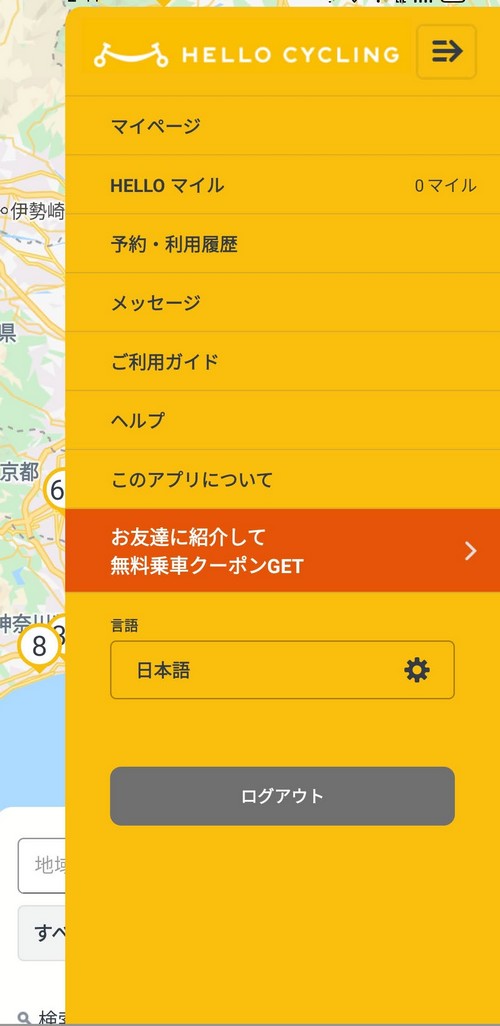
画面はこんな感じ。
アプリのマップ上で簡単にハローサイクリングのステーション(駐輪場)がどこにあるのか探せます。
よく使う場所などはお気に入り登録も可能。
上野駅周辺のステーションを検索してみる。

目的のステーションをタップすると、ステーションの風景写真と予約できる自転車情報などが表示されます。

バッテリー残量も出るので自転車選びの目安になります。
空き状況予測は、黄色いほど空きがないってことみたいです。
青い小さい初心者マークをタップすると、利用方法など色々と詳しい情報が表示されます。
さっそく予約して使ってみた
近所のスーパーの敷地内にあるステーションで予約してみました。
アプリで予約すると、決済方法などの確認画面が出てきて確認すると予約が取れます。
すると、アプリ画面に開錠に必要な4桁の暗証番号が表示されました。
予約の有効時間は30分。
時間がすぎると取り消しになります。
ステーションについたら、自分が借りる自転車の番号を確認(サドルの後ろに番号札があり、操作パネルの起動時にも表示される)。
ハンドルの左側についてる小さめのパネルは電動アシストの操作リモコンです。

(ちなみに右下の時間は時計なのかな?全然あってませんでしたw)
まずはこの小さいパネルの電源を入れて(こっちは開錠する前でも可能)、バッテリー残量と夜間だったのでライトがちゃんと点灯するかをチェック。
あとはタイヤの状態なども見ておきましょう。
もし解錠した後でも、3分以内だと無料で返却できるとか。
で、もう一個の操作パネルの電源を入れます。

画面の表示に従って日本語を選択して暗証番号を入力したら、カシャンと自転車のロックが解除されました。
これで利用が可能になります。
こっちは操作が終わるとすぐに画面がOFFになります。
初めての電動アシスト自転車
ハローサイクリングで借りれるのはどれも電動アシスト自転車です。
私は初体験。
いやー、びっくり。これ、めちゃめちゃ楽!
信号待ちなどで停止してるとこからの漕ぎ出しをぐいっ!と電動でやってくれるので全然疲れないしいきなりスピードが出る。
きつい坂道もぐいぐい進めます(さすがに平坦な道よりはちょっと力がいるけど)。
思ってたより簡単にスピードが出るので、混雑する道などは気をつけないと危ないかも。
ただ、自転車を降りて押して通るような坂道のスロープでは思ってたより車体が重い…。
ここは注意点かもしれません。
支払いは返却と同時
一時間ちょっとレンタルして、借りたところとは別の空きがあるステーションで返却。
自転車が満杯だと返却できない仕組みになってます。
なのでアプリから返却したいステーションを選んで返却予約が可能ですが、しなくても空きがあるならそのまま返却できます。
所定の場所に駐輪して、電動アシストの電源をOFF。
操作パネルの電源を入れて、RETURNのボタンを押すだけです。
通信に少し時間が掛かっていましたが、通信が終わると操作パネルの電源はOFFになりました。
すぐにアプリに返却完了の通知が表示され、メールでの通知も来ました。
支払い方法に登録していたキャリア決済利用のお知らせメールも返却と同時でした。
支払い方法はクレカ・携帯のキャリア決済・PayPay、電子マネーでのチャージと結構色々あります。
私はとりあえずauのキャリア決済にしてみました。
公式サイトの説明文では、キャリア決済手数料として100円引かれると小さく説明があるんですけど(なので100円のクーポン配布で補填してくれるらしい)、キャリア決済の明細では使った分しか引かれてないです。だからクーポンもなし。
説明が古いままなのかは謎。
ひとまず、これで利用開始から返却まで無事完了できました。
ICカード登録の注意点
操作パネルを使って、SuicaなどのICカードを登録することが可能です。
カードを登録するとアプリからの予約や開錠のための暗証番号の入力が必要なくなります。
外出先のステーションで自転車を見つけたら、予約無しで登録済みのカードをかざすだけでそのままふらっと利用可能というわけです(先にその自転車が予約されている場合は借りられない)。
近所への買い出しだといちいちスマホ持ち歩かないし、出かける前にアプリで確認して行動圏内のステーションの場所を把握しておけばICカードの方が楽ですね。
ついでだし、登録しておこうと思って事前に方法を確認していたのですが、ちょっとわかりにくい部分があったので注意点を書いておきます。
ICカードの登録は自転車の利用時しかできません。
この利用時っていうのは、4桁の暗証番号を入力して利用スタートしてる状態のことです。
私はこれをアプリの予約登録でOKだと思ってしまって、初めて乗ろうとしたときアプリの登録案内の説明通りに操作パネルにカードをかざしたんですが、未登録って字が出てすぐにパネルの電源がOFFになっちゃいました。
予約してるだけじゃ利用状態じゃないので、とにかくまず最初は暗証番号で開錠が必要!
間違いに気づき、暗証番号で利用を開始しました。
そのまま目的地まで乗って、普通に鍵をかけて一時駐輪して買い物から戻ってきたときに開錠する前に再びICカードの登録に挑戦。
電源を入れて、パネルにカードをかざして、登録を選択。今度はスムーズに登録できました!
登録後にOFFになった電源を入れ直してカードをかざすと無事にロック解除。
これで、より簡単に利用できるようになりました。
ちなみに、操作パネルはGPSの電波が使われているみたいなので、地下など電波が入らない場所に一時駐輪するとロック解除できなくなるトラブルに繋がるので注意が必要です。
ICカードの登録で少し手間取りましたが、利用前に色々調べておいたのもあって、大きなトラブルもなく楽しく利用できました。
時間が節約できて楽に移動できる手段が増えて助かりました。
